Na tej stronie opisujemy, jak korzystać z wybranych funkcji interfejsu API do uruchamiania w Google Home Mobile SDK.
Wyłączanie powiadomień o odkrywaniu treści, za które można otrzymać prowizję
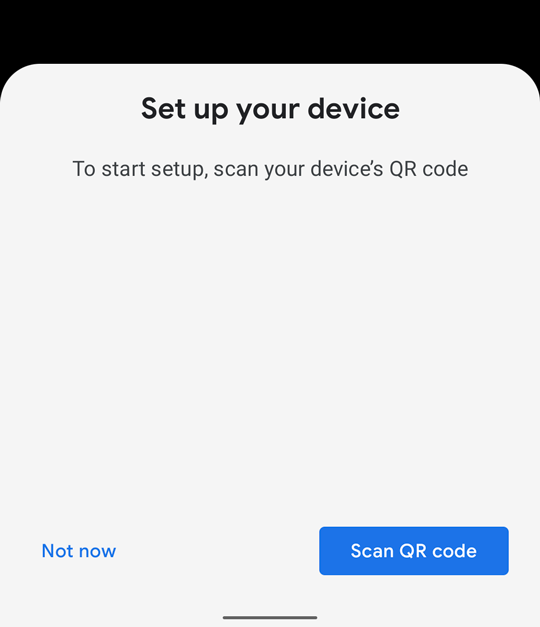
Domyślnie Google Play services na Android używa powiadomień „halfsheet”, które zajmują dolną połowę ekranu urządzenia mobilnego, aby aktywnie informować użytkowników o tym, że w pobliżu znajdują się urządzenia Matter, za które można otrzymać prowizję.
Aby zapobiec przerwom, gdy aplikacja działa na pierwszym planie, możesz pominąć te powiadomienia, wywołując metodę suppressHalfSheetNotification() w Mobile SDK. Więcej informacji znajdziesz w dokumentacji interfejsu API.
Wyciszenie włączone przez ten interfejs API wygasa, jeśli aplikacja jest na pierwszym planie przez ponad 15 minut. Aby ponownie włączyć pomijanie po upływie limitu czasu, ponownie wywołaj funkcję
suppressHalfSheetNotification(). W przeciwnym razie zaczną się pojawiać powiadomienia na pół strony.
Implementację tego interfejsu API znajdziesz w Google Home Sample App for Matter. Więcej informacji znajdziesz w sekcji HalfSheetSuppressionObserver.kt.
Wskazywanie obsługi procesu wprowadzania urządzenia Matter
Jeśli do uruchamiania usługi używasz Mobile SDK, musisz dodać nazwę pakietu aplikacji w Google Home Developer Console, zaimplementować nasze interfejsy MatterAPIMatter i wskazać, że Twoja aplikacja obsługuje uruchamianie usługi, obsługując intencję ACTION_COMMISSION_DEVICE.
Dodaj ten kod intent-filter do deklaracji application w pliku AndroidManifest.xml:
<intent-filter>
<action android:name="com.google.android.gms.metadata.MODULE_DEPENDENCIES" />
</intent-filter>
Więcej informacji znajdziesz w pliku manifestu przykładowej aplikacji.
Selektor aplikacji
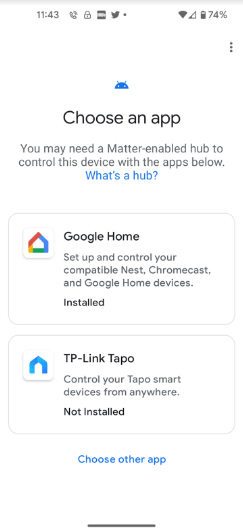
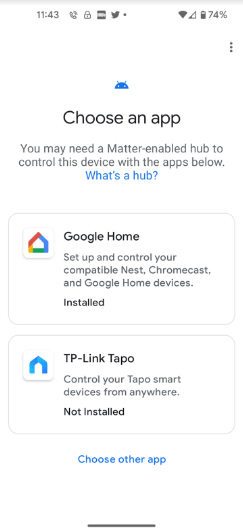
Aplikacja może pojawić się w selektorze aplikacji podczas procesu uruchamiania na 2 sposoby:
- Na ekranie Wybierz aplikację.
- Jeśli użytkownicy wybiorą Wybierz inną aplikację, pojawi się ona na ekranie Inne zainstalowane aplikacje.
Sugerowane aplikacje
W selektorze aplikacji wyświetlają się 2 proponowane aplikacje.
- Pierwszy to zawsze Google Home app (GHA).
- Drugi dotyczy preferowanej aplikacji producenta urządzenia, jeśli jest ona zdefiniowana w projekcie powiązanym z identyfikatorem VID lub PID urządzenia.Developer Console
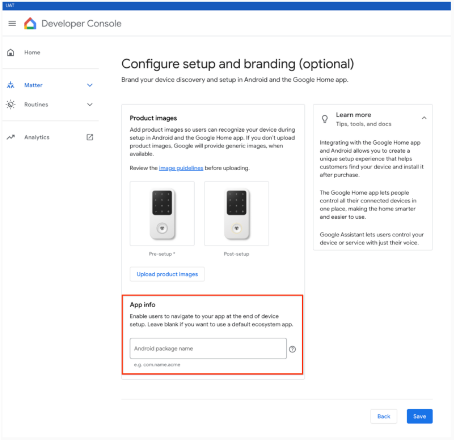
Aplikacje mogą się pojawić na ekranie Wybierz aplikację w 2 sytuacjach.
- Zainstalowano – Play services sprawdź, czy aplikacja obsługuje filtr intencji
ACTION_COMMISSION_DEVICE. Jeśli filtr intencji nie jest dostępny, użytkownik zostanie przekierowany do Sklepu Play, aby zaktualizować aplikację. - Nie zainstalowano – użytkownik jest przekierowywany do Sklepu Play, aby zainstalować aplikację przed kontynuowaniem.

